Roblox가 Windows 10에 설치되지 않는 문제 수정
잡집 / / May 31, 2022

온라인 게임은 최근 몇 년 동안 정점에 도달했습니다. 더 나은 게임과 게임 개발자에 대한 수요가 증가했습니다. 결과적으로 플레이어에게 자신의 게임을 프로그래밍할 수 있는 모든 도구를 제공하는 많은 플랫폼이 등장했습니다. Roblox는 그러한 플랫폼 중 하나입니다. Roblox를 사용하면 사용자가 자신만의 게임을 만들고 다른 사람이 만든 게임을 플레이할 수 있습니다. Roblox는 많은 게임 이벤트를 주최하며 자체 통화도 있습니다. Roblox 웹 사이트 및 Microsoft Store에서 다운로드할 수 있는 Windows를 비롯한 여러 플랫폼에서 사용할 수 있습니다. 그러나 사용자는 경우에 따라 Roblox Windows 10을 설치할 수 없다고 보고했습니다. 많은 포럼은 Roblox가 Windows에서 다운로드되지 않는 이유와 같은 쿼리로 가득 차 있습니다. 같은 문제를 겪고 있다면 올바른 위치에 있습니다. Roblox가 설치되지 않는 문제를 해결하는 데 도움이 되는 완벽한 가이드를 제공합니다.

내용물
- Windows 10에서 Roblox가 설치되지 않는 문제를 해결하는 방법
- 방법 1: 기본 문제 해결 단계
- 방법 2: Roblox를 관리자로 실행
- 방법 3: 바이러스 백신을 일시적으로 비활성화(해당되는 경우)
- 방법 4: Windows Defender 방화벽에서 Roblox 허용
- 방법 5: Roblox 재설치
Windows 10에서 Roblox가 설치되지 않는 문제를 해결하는 방법
Roblox가 Windows에서 다운로드되지 않는 이유가 궁금한 경우 다음과 같은 몇 가지 가능한 이유 목록이 있습니다.
- 네트워크 문제
- 오래된 Windows 버전
- 부적절한 사용자 권한
- 바이러스 백신 프로그램의 간섭
- Windows Defender 방화벽의 간섭
Roblox Windows 10을 설치할 수 없는 이유를 알게 된 후 이 문제를 해결하는 방법을 알아보겠습니다. 우리는 몇 가지 기본적인 방법과 검사로 시작하여 끝으로 갈수록 복잡한 방법으로 넘어갈 것입니다. 최상의 결과를 얻으려면 이러한 방법을 주어진 순서대로 시도하는 것이 좋습니다.
방법 1: 기본 문제 해결 단계
계속 진행하기 전에 이러한 기본 문제 해결 방법을 수행하는 것이 좋습니다. 대부분의 경우 Roblox가 설치되지 않는 것과 같은 문제를 해결할 수 있습니다.
1. PC 다시 시작: PC를 다시 시작하면 많은 시스템 관련 버그 및 기타 사소한 문제를 해결할 수 있습니다. 이 문제를 해결할 수 있습니다. 우리의 가이드를 따르십시오 Windows PC를 다시 시작하거나 재부팅하는 방법 PC를 다시 시작합니다.

2. 날짜 및 시간 확인: PC에 올바른 시간이 설정되어 있는지 확인하십시오. PC 시계가 정확하지 않으면 많은 사람들이 이 문제에 직면합니다. 다음 가이드에 따라 Windows 10에서 날짜 및 시간을 변경할 수 있습니다. Windows 10에서 날짜 및 시간을 변경하는 방법.
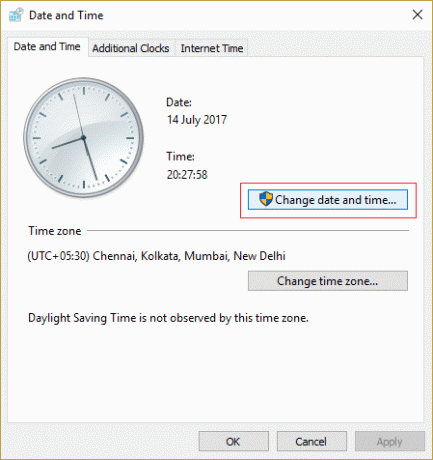
3. 네트워크 연결 확인: 인터넷 연결이 제대로 작동하는지 확인하십시오. 다른 파일을 다운로드하거나 온라인으로 인터넷 속도를 확인하여 네트워크 문제가 없는지 확인하십시오.
4. 업데이트 윈도우: Windows 10 PC에서 오래된 버전의 Windows를 실행 중인 경우 Roblox가 설치되지 않는 문제를 비롯한 많은 문제가 발생할 수 있습니다. Microsoft는 버그 및 기타 문제를 제거하기 위해 Windows에 대한 정기 업데이트를 출시합니다. 다음 가이드에 따라 Windows를 확인하고 업데이트할 수 있습니다. Windows 10 최신 업데이트를 다운로드하고 설치하는 방법.

방법 2: Roblox를 관리자로 실행
경우에 따라 Windows는 특정 프로그램을 실행할 수 있는 적절한 권한이나 관리자 권한이 없는 경우 특정 프로그램을 로드하지 않습니다. Roblox가 설치되지 않을 수 있습니다. Roblox Launcher를 관리자로 실행하여 이 문제를 해결할 수 있으며 이를 수행하려면 다음 단계를 따르세요.
1. 눌러 윈도우 + E열쇠 동시에 열어 파일 탐색기.
2. 찾기 RobloxPlayerLauncher.exe 파일을 선택하고 마우스 오른쪽 버튼을 클릭하고 속성 옵션.
메모: RobloxPlayerLauncher.exe는 일반적으로 기본적으로 C:\Users\Username\Downloads에 있습니다.

3. 속성 창에서 호환성 탭.
4. 표시된 상자를 확인하십시오 이 프로그램을 관리자로 실행 에서 설정 부분.

5. 클릭 적용 > 확인 변경 사항을 저장합니다.
또한 읽기:Roblox 오류 279를 수정하는 방법
방법 3: 바이러스 백신을 일시적으로 비활성화(해당되는 경우)
바이러스 백신 프로그램은 유해한 파일을 멀리하고 PC를 보호하는 데 탁월합니다. 그러나 때로는 정상 파일을 악성으로 잘못 식별하여 제대로 작동하지 않을 수 있습니다. 바이러스 백신이 Roblox를 악성으로 감지하면 Roblox가 문제를 설치하지 못하게 할 수 있습니다. 이 문제를 해결하려면 바이러스 백신을 일시적으로 비활성화하고 Roblox를 실행해 보십시오. 그렇게 하려면 가이드를 따르세요. Windows 10에서 바이러스 백신을 일시적으로 비활성화하려면.
메모: 문제가 해결되지 않으면 바이러스 및 맬웨어로부터 보호하기 위해 즉시 바이러스 백신을 켜십시오.

방법 4: Windows Defender 방화벽에서 Roblox 허용
사용자는 Roblox 설치 프로그램이 인터넷에 연결하고 설치를 완료하는 데 필요한 모든 데이터를 다운로드할 수 있는 권한이 없기 때문에 Roblox가 설치되지 않는 문제를 일으킬 수 있다고 보고했습니다. Windows Defender 방화벽이 이에 대한 책임이 있을 수 있으며 이 문제를 해결하려면 방화벽에서 Roblox 앱을 허용하여 설치할 때 중단되지 않도록 해야 합니다. 그렇게 하려면 다음 가이드를 따르세요. Windows 10 방화벽에서 앱을 허용하는 방법.
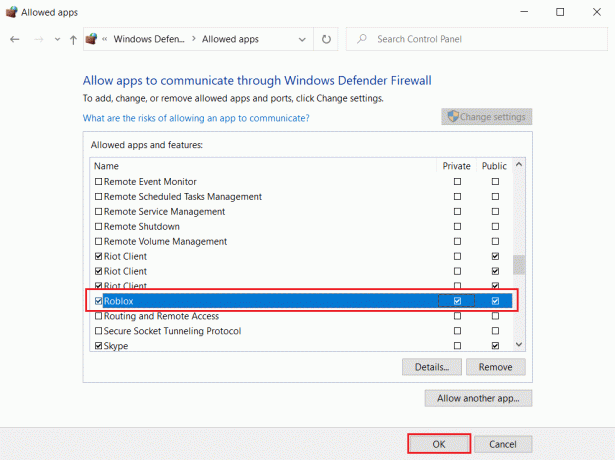
또한 읽기:Roblox 관리자 명령 목록
방법 5: Roblox 재설치
이 문제를 해결하는 또 다른 방법은 AppData 폴더에 있는 Roblox 폴더를 삭제하는 것입니다. Roblox를 다시 설치 및 업데이트하고 설치 관련 문제를 해결할 수 있습니다. 동일한 작업을 수행하려면 다음 단계를 따르세요.
1. 을 치다 윈도우 키, 유형 %앱데이터% 그리고 클릭 열려 있는.

2. 다음으로 이동합니다. Roblox 폴더 그리고 그것을 마우스 오른쪽 버튼으로 클릭한 다음 삭제 옵션.
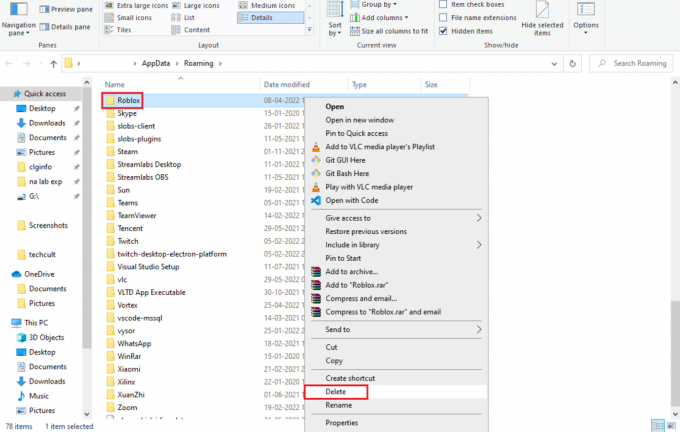
3. 눌러 윈도우 키, 유형 %로컬앱데이터%을 클릭하고 열려 있는.

4. 그림과 같이 Roblox 폴더를 다시 삭제합니다. 2 단계 그리고 PC를 재부팅.
5. 다음으로 이동 로박스공식 웹 사이트 그리고 선택 게임.

6. 클릭 놀다 아래 그림에 강조 표시된 버튼.
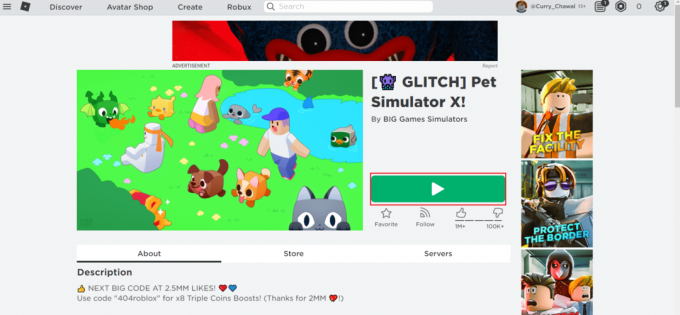
7. 그런 다음 Roblox 다운로드 및 설치 단추.
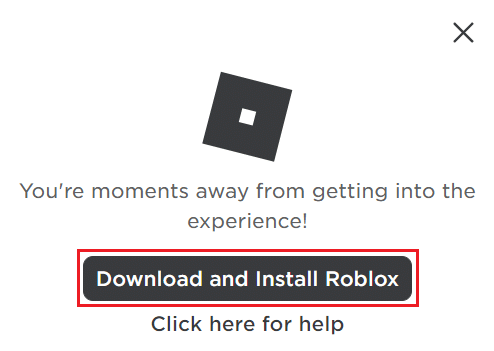
8. 설치파일 다운로드 후 실행 RobloxPlayer런처 두 번 클릭하여.

9. OS가 완료되는 동안 기다리십시오. 로블록스 설치.
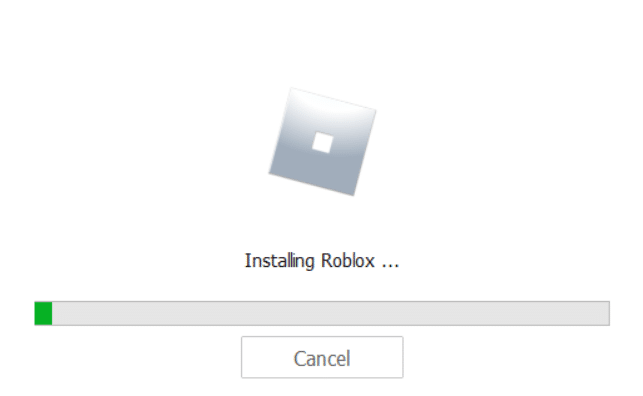
10. 라는 메시지를 받게 됩니다. ROBLOX가 성공적으로 설치되었습니다! 보여진 바와 같이.

추천:
- Windows 10에서 GIF를 배경 화면으로 설정하는 방법
- Minecraft에서 활을 수리하는 방법
- 패치 파일을 다운로드할 수 없는 문제를 해결하는 방법 FFXIV
- 친구들과 함께 할 수 있는 최고의 무서운 Roblox 게임 33가지
이 가이드가 도움이 되었기를 바랍니다. Roblox가 설치되지 않습니다 윈도우 10에서. 어떤 방법이 가장 효과적인지 알려주십시오. 질문이나 제안 사항이 있으면 댓글 섹션에 자유롭게 남겨주세요.



